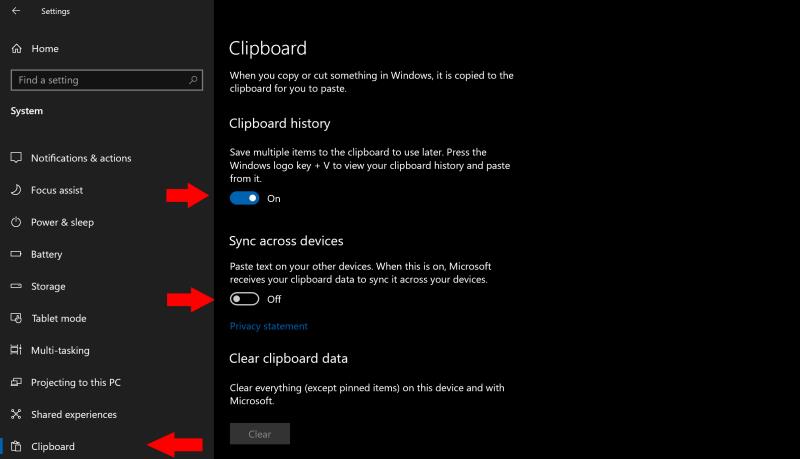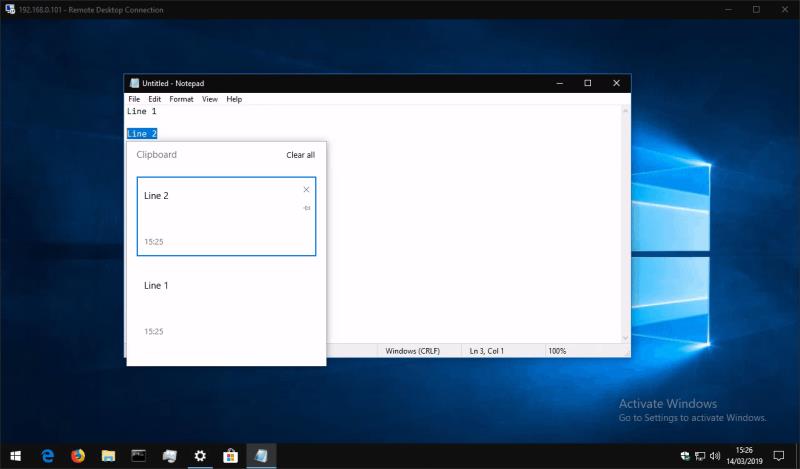Ak chcete povoliť synchronizáciu schránky medzi zariadeniami v systéme Windows 10:
Otvorte aplikáciu Nastavenia a kliknite na kategóriu „Systém“.
Na stránke Schránka zapnite jednotlivé prepínače v položkách História schránky a Synchronizácia medzi zariadeniami.
Zopakujte tento postup na každom zo zariadení, s ktorými chcete synchronizovať schránku.
Teraz môžete kopírovať do schránky ako zvyčajne. Vaše skopírované položky sa zobrazia na všetkých vašich zariadeniach na paneli História schránky, ku ktorému sa dostanete stlačením Win+V.
Aktualizácia systému Windows 10 z októbra 2018 pridala novú pohodlnú funkciu, ktorá vám umožní synchronizovať schránku na všetkých vašich zariadeniach. Bezproblémovo funguje s existujúcimi klávesovými skratkami Ctrl+C/Ctrl+X/Ctrl+V, pričom pridáva ďalšiu vrstvu pokročilých funkcií.
Najprv musíte túto funkciu povoliť, ak ešte nie je zapnutá. Otvorte aplikáciu Nastavenia, kliknite na kategóriu „Systém“ a prejdite na stránku „Schránka“. Nezabudnite, že pred zobrazením tejto stránky budete potrebovať (aspoň) nainštalovanú aktualizáciu systému Windows 10 z októbra 2018.
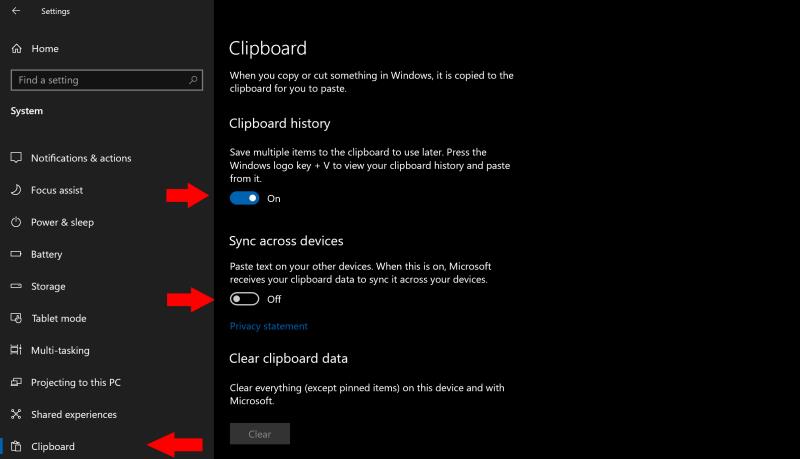
Ak chcete začať používať nové prostredie schránky, na stránke nastavení schránky prepnite prepínač História schránky do polohy Zapnuté. Potom v časti Synchronizácia medzi zariadeniami prepnite prepínač do polohy Zapnuté, čím povolíte funkcie naprieč zariadeniami.
Ste pripravení začať používať novú schránku! Prejdite na dokument alebo webovú stránku a pomocou bežnej skratky Ctrl+C skopírujte nejaký text. Vyberte si inú pasáž a skopírujte ju. Teraz môžete stlačením Win+V zobraziť panel histórie schránky, ktorý by vám mal ukázať obe skopírované frázy. História schránky obsahuje aj skopírované obrázky, takže to možno budete chcieť skúsiť nabudúce.
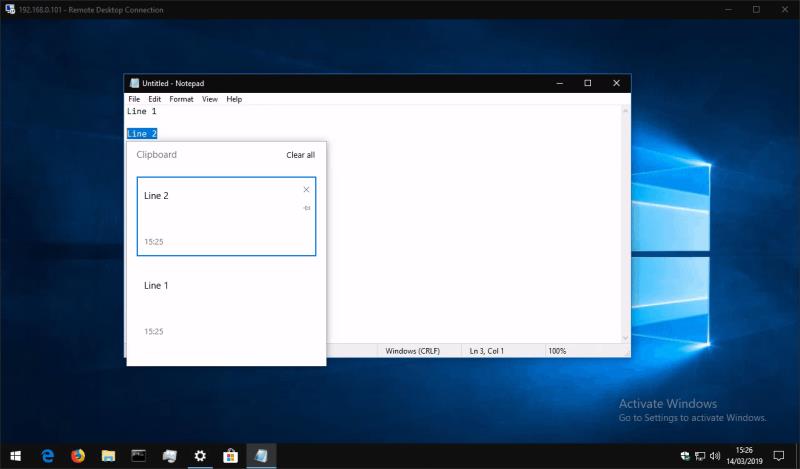
Kliknutím na položku na paneli histórie ju môžete prilepiť kdekoľvek, kde je možné použiť obsah schránky. Môžete tiež pokračovať v používaní klávesovej skratky Ctrl+V, ktorá vždy prilepí najnovšiu položku v histórii schránky.
Keďže ste povolili možnosť „Synchronizovať medzi zariadeniami“, teraz by ste mali mať prístup k schránke na ostatných zariadeniach so systémom Windows 10 s aktualizáciou z októbra 2018. Opätovným použitím skratky Win+V otvorte panel histórie, na ktorom by sa mali zobraziť frázy, ktoré ste skopírovali z prvého zariadenia.
To je všetko. Synchronizácia cloudovej schránky je jednoduchá, ale veľmi praktická funkcia, od ktorej očakávame, že sa stane obľúbenou u používateľov. Históriu schránky môžete kedykoľvek vymazať tak, že sa vrátite na stránku nastavení schránky a v časti „Vymazať údaje schránky“ stlačíte tlačidlo „Vymazať“.